GPU-Z 显卡检测工具
- 类型:系统工具
- 大小:7.1M
- 平台:WinAll
- 语言:简体中文
- 版本:2.44.0
- 时间:2023-03-02 16:23

说起处理器识别工具GPU-Z(显卡检测工具),其知名度和必备度无需赘言。硬件网站TechPowerUp.com现在又给我们提供了一个类似的工具,用于显卡识别的“GPU-Z”。GPU-Z(显卡检测工具)是一款GPU识别工具,易上手。
GPU-Z是一款非常权威的显卡检测工具,绿色免安装,界面直观,运行后即可显示GPU核心,以及运行频率、带宽等,GPU-Z绿色中文版,使用起来更方便。GPU-Z通吃A卡和N卡,对于交火及混合交火也能很好的识别。

GPU-Z显卡检测工具主要功能
1.检测显卡GPU型号、步进、制造工艺、核心面积,晶体管数量及生产厂商。
2.检测光栅和着色器处理单元数量及DirectX支持版本。
3.检测GPU核心、着色器和显存运行频率,显存类型、大小及带宽。
4.检测像素填充率和材质填充率速度。
5.实时检测GPU温度、GPU使用率、显存使用率及风扇转速等相关信息。
GPU-Z 显卡检测工具安装教程
1、GPU-Z 显卡检测工具为绿色免安装,界面直观
2、运行后即可显示GPU核心,以及运行频率、带宽等,太平洋中心提供gpu-z官网下载
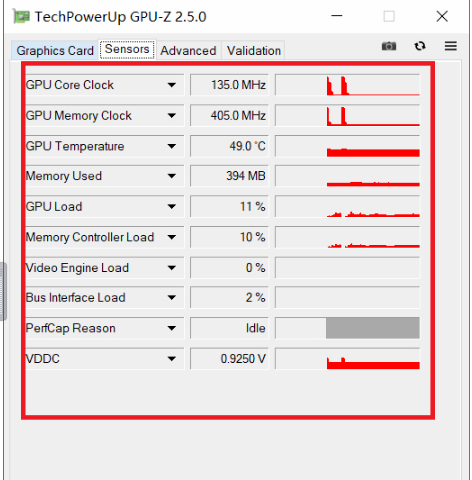
GPU-Z显卡检测工具使用方法
1.gpu-z 显卡检测工具的使用方法很简单,首先我们下载安装gpu-z中文版,打开gpu-z软件以后我们可以直接看到显卡的各项详细参数。
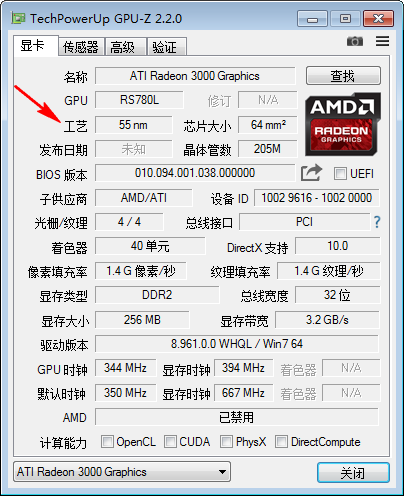
2.对于gpu-z 显卡检测工具给出的显卡的各项参数如果不懂也不要紧,我们可以将鼠标放在参数上,然后就会显示出说明,一目了然特别的方便。
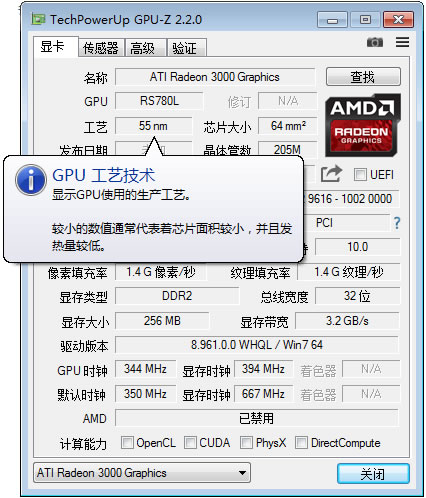
3.在gpu-z 显卡检测工具的传感器功能中我们可以看到GPU核心时钟、GPU显示时钟、GPU温度、GPU Power以及GPU负载等等信息。
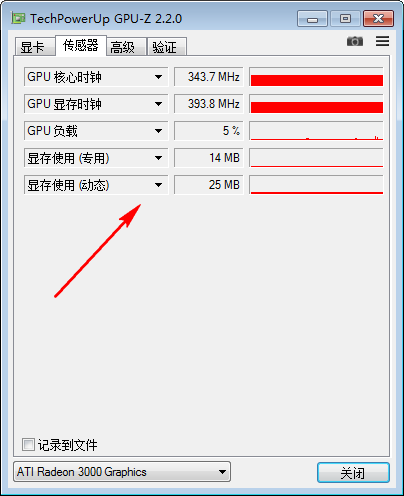
4.在TechPowerUp GPU-Z 显卡检测工具的验证中我们可以输入名字、邮箱和评论等,然后点击提交就可以等待gpu-z的验证邮件了。
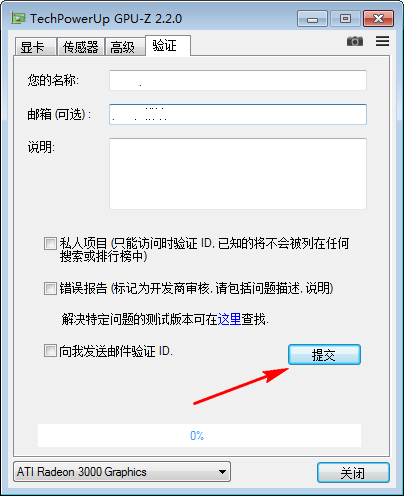
GPU-Z 显卡检测工具常见问题
gpu-z显卡检测工具怎么看显卡体质?
使用gpu-z显卡检测软件可以很快速的进行显卡体质测试,我们在软件上方的标题栏右键单击然后可以选择设置
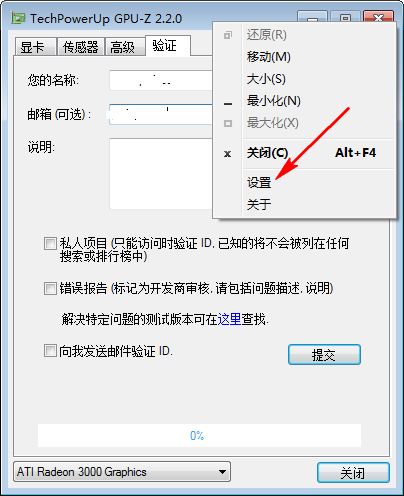
很多人不知道gpu-z 显卡检测工具怎么调中文,在gpu-z设置里面可以将帮助工具提示设置成中文的,也可以设置成其它语言。

在gpu-z 显卡检测工具设置的ASIC质量中如果显卡支持查看就可以看到显卡体质了,这个就是显卡体制。
CPU-Z和GPU-Z的区别
CPU-Z和GPU-Z的区别:检测的硬件不同。
CPU-Z检测CPU参数(处理器);
GPU-Z检测GPU参数(显卡)。

" target="_blank" title="点击查看大图" rel="nofollow">
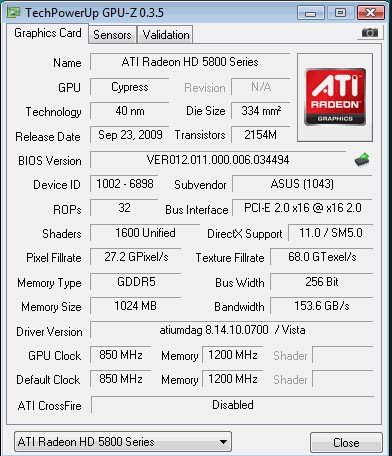
GPU-Z 显卡检测工具更新日志
增加了对Windows11的检测
针对未知(未来)NVIDIA GPU的改进TMU估计
改进了专业AMD RDNA2卡上的时钟速度报告
安装程序现在将添加版本号以添加/删除程序,这将改进Winget支持
始终在高级面板中显示Navi额定时钟,即使某些时钟报告为零
修复了使用NVIDIA dGPU的某些笔记本电脑上的“此设备不支持BIOS读取”
修复了ASUS ROG版本上带有非标准DPI设置的“查找”按钮渲染
更新中文工具提示翻译
某些旧ATI卡(Radeon DDR/7200 DDR)的固定时钟速度计算
增加了AMD Cezanne和ATI R100&RV100的芯片尺寸和晶体管数量
增加了对AMD Radeon RX 6600 XT、Pro W6800、W6600、Radeon HD 7660G(AMD R-464L APU)的支持
增加了对NVIDIA CMP 90HX、50HX、40HX、30HX、T1000、T400、A100-SXM-80GB、A10、A5000、A4000、A3000、A2000、RTX 3050移动系列(GA107-B)的支持
硕网推荐
在您使用GPU-Z 显卡检测工具之后,我想您可能还会需要{recommendWords}等软件,快来{zhandian}下载使用吧!



